Kazalo
Za različne namene boste morda morali poiskati število pojavitev med dvema datumoma. Ko boste poznali tehnike, boste zlahka pridobili vrednost števila. Danes bomo v tem članku prikazali 4 primeri, primerni za štetje ( COUNTIF ) med dvema datumoma v Excelu. Če vas to prav tako zanima, prenesite naš vadbeni delovni zvezek in nam sledite.
Prenesi delovni zvezek za prakso
Prenesite ta delovni zvezek za vadbo, medtem ko berete ta članek.
Funkcija COUNTIF z merili.xlsx
4 Primerni primeri za uporabo COUNTIF med dvema datumoma v Excelu
Da bi prikazali primere, obravnavamo nabor podatkov o 12 ljudi in njihov datum rojstva. Ime ljudi je v stolpcu B , njihov datum rojstva pa je v stolpcu C Prešteli bomo število let, ki so navedena v stolpcu E .

1. Neposredno vstavljanje datumov v funkcijo COUNTIF
V prvem primeru bomo datume neposredno vnesli v funkcija COUNTIFS za štetje števila datumov. Koraki za dokončanje tega primera so navedeni spodaj:
📌 Koraki:
- Najprej izberite celico F5 .
- Zdaj v celico zapišite naslednjo formulo.
=COUNTIFS($C$5:$C$16,">=01-01-1990",$C$5:$C$16,"<=12-13-1990")
- Pritisnite Vnesite .

- Podobno vnesite podobno formulo v preostali del celice iz F6:F10 .

- Vse preštete vrednosti boste dobili v želeni celici.
Tako lahko rečemo, da naša formula deluje brezhibno in da lahko uporabimo COUNTIFS funkcijo za štetje med dvema datumoma.
Preberite več: Kako uporabiti Excelov COUNTIF, ki ne vsebuje več meril
2. Združite funkcijo COUNTIF s funkcijo DATE
V drugem primeru bomo uporabili DATUM in . COUNTIFS funkcije za štetje števila datumov. Koraki za dokončanje tega primera so navedeni v nadaljevanju:
📌 Koraki:
- Najprej izberite celico F5 .
- Nato v celico zapišite naslednjo formulo.
=COUNTIFS($C$5:$C$16,">="&DATE(E5,1,1),$C$5:$C$16,"<="&DATE(E5,12,31))
- Nato pritisnite Vnesite .

- Nato povlecite Ročaj za polnjenje ikona za kopiranje formule do celice F10 .

- Opazili boste, da bo formula ocenila število let v želenih celicah.
Zato lahko rečemo, da naša formula deluje učinkovito in da lahko uporabimo COUNTIFS funkcijo za štetje med dvema datumoma.
🔎 Razčlenitev formule
Razčlenjujemo formulo za celico F5 .
👉 DATA(E5,1,1) : The DATUM pretvori številčno vrednost v vrednost datuma. V tem primeru je vrednost 1/1/1990 .
👉 DATA(E5,12,31) : The DATUM bo pretvorila številčno vrednost v vrednost datuma. Za to funkcijo je vrednost 12/31/1990 .
👉 COUNTIFS($C$5:$C$16,">="&DATE(E5,1,1),$C$5:$C$16,"<="&DATE(E5,12,31)) : The COUNTIFS funkcija bo preštela tiste vrednosti datumov, ki ležijo med datumom 1/1/1990 in . 12/31/1990 . V tem primeru je vrednost 1 .
Preberite več: Datum COUNTIF je v 7 dneh
Podobna branja
- Excel COUNTIFS ne deluje (7 vzrokov z rešitvami)
- COUNTIF proti COUNTIFS v Excelu (4 primeri)
- Funkcija VBA COUNTIF v programu Excel (6 primerov)
- Kako uporabiti COUNTIF z WEEKDAY v Excelu
- Število praznih celic s funkcijo Excel COUNTIF: 2 primera
3. Štetje števila datumov s funkcijo SUMPRODUCT
V naslednjem primeru je SUMPRODUCT in . DATEVALUE funkcije nam bodo pomagale prešteti število datumov. Koraki za izvedbo tega primera so prikazani v nadaljevanju:
📌 Koraki:
- Najprej izberite celico F5 .
- Nato v celico zapišite naslednjo formulo.
=SUMPRODUCT(($C$5:$C$16>=DATEVALUE("1/1/1990"))*($C$5:$C$16<=DATEVALUE("12/31/1990")))
- Zdaj pritisnite Vnesite .

- Podobno formulo vstavite tudi v preostali del celice iz F6:F10 .
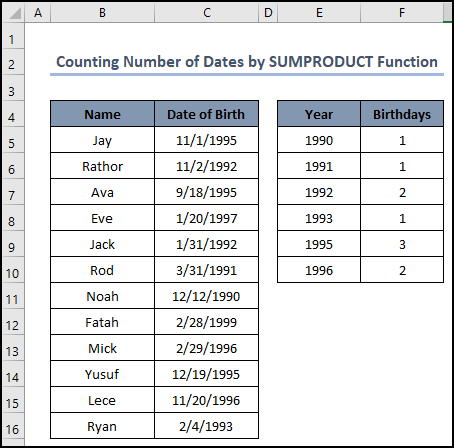
- Videli boste, da bo formula izračunala število let, kot v prejšnjem primeru.
Zato lahko rečemo, da naša formula deluje natančno in da lahko štejemo med dvema datumoma.
🔎 Razčlenitev formule
Razčlenjujemo formulo za celico F5 .
👉 VREDNOST DATUMA("1/1/1990") : The DATEVALUE pretvori številčno vrednost v vrednost datuma. V tem primeru je vrednost 1/1/1990 .
👉 DATEVALUE(“12/31/1990”) : The DATEVALUE bo pretvorila številčno vrednost v vrednost datuma. Za to funkcijo je vrednost 12/31/1990 .
👉 SUMPRODUCT(($C$5:$C$16>=DATEVALUE("1/1/1990"))*($C$5:$C$16<=DATEVALUE("12/31/1990"))) : The SUMPRODUKTI funkcija bo preštela vrednosti datumov, ki ležijo med datumom 1/1/1990 in . 12/31/1990 . V tem primeru je vrednost 1 .
Preberite več: Kako uporabiti COUNTIF za datumsko območje v Excelu (6 primernih pristopov)
4. Števec med poljubnim datumskim razponom
V zadnjem primeru bomo ugotovili število datumov v datumskem območju z uporabo funkcija COUNTIFS . Naše želeno datumsko območje je v območju celic E5:F5 .

Postopek je korak za korakom razložen v nadaljevanju:
📌 Koraki:
- Najprej izberite celico G5 .
- Nato v celico zapišite naslednjo formulo.
=COUNTIFS($C$5:$C$16,">="&E5,$C$5:$C$16,"<="&F5)
- Nato pritisnite Vnesite .

- dobili boste skupno število entitet v celici G5 .
Končno lahko rečemo, da naša formula uspešno deluje in da lahko uporabimo COUNTIF funkcijo za štetje med dvema datumoma.
Uporaba funkcije COUNTIF med dvema datumoma z več merili
Poleg prejšnjih primerov vam bomo pokazali postopek za uporabo DATUM in . COUNTIFS funkcije za štetje števila datumov za več meril. Koraki tega postopka so podani v nadaljevanju:
📌 Koraki:
- Na začetku izberite celico F5 .
- Zdaj v celico zapišite naslednjo formulo.
=COUNTIFS($C$5:$C$16,">="&DATE(E5,1,1),$C$5:$C$16,"<="&DATE(E5,12,31))
- Pritisnite Vnesite .

- Nato, povlecite . Ročaj za polnjenje ikona za kopiranje formule do celice F10 .
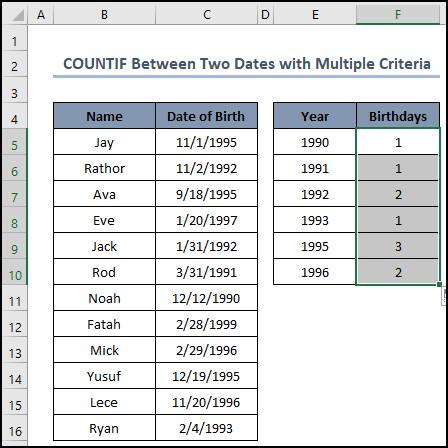
- Na naših želenih celicah boste dobili vse število ocenjenih let.
Končno lahko rečemo, da naša formula deluje uspešno in da lahko uporabimo COUNTIFS funkcija za štetje med dvema datumoma za več meril.
🔎 Razčlenitev formule
Razčlenjujemo formulo za celico F5 .
👉 DATA(E5,1,1) : The DATUM pretvori številčno vrednost v vrednost datuma. V tem primeru je vrednost 1/1/1990 .
👉 DATA(E5,12,31) : The DATUM bo pretvorila številčno vrednost v vrednost datuma. Za to funkcijo je vrednost 12/31/1990 .
👉 COUNTIFS($C$5:$C$16,">="&DATE(E5,1,1),$C$5:$C$16,"<="&DATE(E5,12,31)) : Funkcija COUNTIFS šteje tiste vrednosti datumov, ki ležijo med datumom 1/1/1990 in . 12/31/1990. V tem primeru je vrednost 1 .
Uporaba funkcije COUNTIF med dvema datumoma z merili ujemanja
V tem primeru bomo natančno število datumov v naši zbirki podatkov ugotovili z uporabo funkcija COUNTIF Datum, ki ga bomo iskali, je celica E5 .

Postopek je po korakih opisan v nadaljevanju:
📌 Koraki:
- V začetnem delu izberite celico F5 .
- Nato v celico zapišite naslednjo formulo.
=COUNTIF($C$5:$C$16,E5)
- Pritisnite Vnesite ključ.
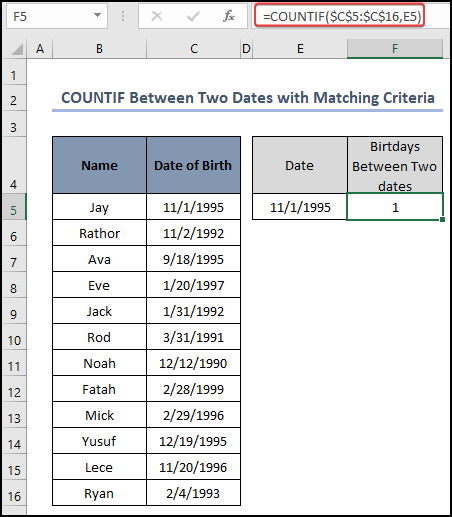
- Opazili boste, da je skupno število entitet v celici F5 .
Na koncu lahko rečemo, da naša formula deluje pravilno in da lahko uporabimo COUNTIF funkcijo za štetje med dvema datumoma za ustrezna merila.
Zaključek
To je konec tega članka. Upam, da vam bo ta članek v pomoč in da boste lahko uporabili COUNTIF funkcijo za štetje med dvema datumoma v Excelu. Če imate dodatna vprašanja ali priporočila, jih delite z nami v spodnjem razdelku s komentarji.
Ne pozabite preveriti naše spletne strani, ExcelWIKI za več težav in rešitev, povezanih z Excelom. Učite se novih metod in še naprej rastite!

